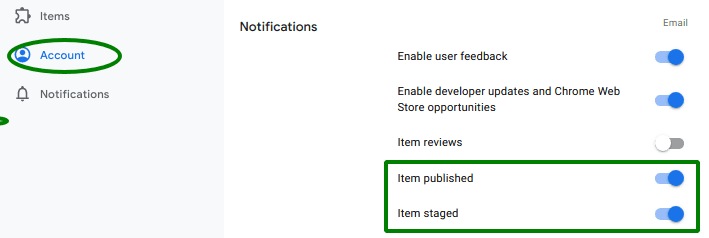پس از ثبت حساب توسعه دهنده خود، راه اندازی آن و آماده سازی برنامه افزودنی خود ، مراحل این مقاله را دنبال کنید تا برای اولین بار برنامه افزودنی خود را منتشر کنید.
مورد خود را آپلود کنید
برای آپلود مورد خود از مراحل زیر استفاده کنید:
- به داشبورد برنامهنویس Chrome بروید.
- به حساب توسعه دهنده وارد شوید.
- روی دکمه افزودن آیتم جدید کلیک کنید.
- روی انتخاب فایل > فایل فشرده > آپلود کلیک کنید. اگر مانیفست و فایل ZIP مورد شما معتبر است، می توانید مورد خود را در صفحه بعدی ویرایش کنید.
هنگامی که برنامه افزودنی خود را آپلود کردید، آن را به عنوان یک مورد در داشبورد خواهید دید.

اطلاعات مورد مورد خود را پر کنید
اکنون می توانید جزئیات لیست اضافی را در منوی سمت چپ پر کنید. در اینجا خلاصه ای سریع از اطلاعاتی است که باید در هر یک از این برگه ها پر کنید. پیوندهای ارائه شده شامل دستورالعمل های دقیق در مورد نحوه پر کردن هر بخش است.
- تب Package جزئیات مورد آپلود شده شما را نمایش می دهد. وقتی برای اولین بار یک مورد را ایجاد می کنید، این صفحه قابل ویرایش نیست.
- برگه فهرست فروشگاه حاوی جزئیات فهرست شما و نحوه نمایش آن در فروشگاه وب Chrome است.
- برگه حریم خصوصی جایی است که شما هدف واحد برنامه افزودنی خود و نحوه مدیریت برنامه افزودنی خود با داده های کاربر را اعلام می کنید.
- برگه توزیع به شما امکان میدهد اعلام کند که آیا برنامه افزودنی شما یک مورد پولی است، کدام کشورها مورد شما و مجموعه کاربرانی را که آن را میبینند فهرست میکنند.
مورد خود را ارسال کنید
پس از تکمیل اطلاعات مربوط به کالای خود، آماده ارسال کالای خود هستید. وقتی روی دکمه ارسال برای بازبینی کلیک میکنید، گفتگوی زیر ظاهر میشود و به شما امکان میدهد تأیید کنید که میخواهید مورد را برای بررسی ارسال کنید.

گزینه انتشار معوق
گفتگوی تأیید نشان داده شده در بالا همچنین به شما امکان می دهد زمان انتشار مورد خود را کنترل کنید. اگر علامت چک باکس را بردارید، مورد شما بلافاصله پس از بررسی کامل منتشر نخواهد شد. در عوض، پس از تکمیل بررسی، میتوانید آن را بهصورت دستی در زمان دلخواه خود منتشر کنید.
اگر پس از بررسی، مورد خود را برای انتشار خودکار ارسال کنید، همچنان میتوانید با انتخاب گزینه Defer publish واقع در منوی مورد، انتشار معوق را انتخاب کنید.

این به شما امکان میدهد انتشار یک مورد ارسالشده را در صورت مشاهده خطایی پس از ارسال آن یا اگر به سادگی میخواهید زمان انتشار خود را تغییر دهید، متوقف کنید.
میتوانید بررسی کنید که ارسال مرحلهای شما در وضعیت مورد شما منقضی میشود.
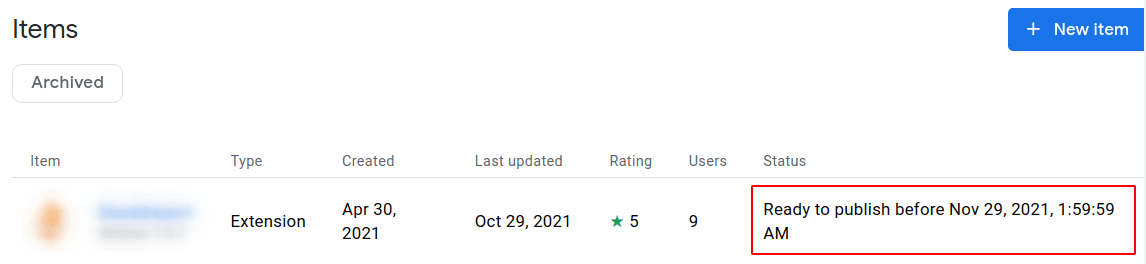
روند بررسی
پس از ارسال مورد برای بررسی، یک فرآیند بررسی خواهد شد. زمان این بررسی به ماهیت آیتم شما بستگی دارد. برای جزئیات بیشتر به درک فرآیند بررسی مراجعه کنید.
ایمیلهای مهمی مانند اعلانهای حذف یا رد وجود دارند که به طور پیشفرض فعال هستند. برای دریافت اعلان ایمیل هنگام انتشار یا مرحلهبندی مورد، میتوانید اعلانها را در صفحه حساب فعال کنید.